10 Cara Mengatasi PS4 Terus Mati
Diterbitkan: 2022-05-21
Beberapa penggemar PlayStation senang memainkan berbagai jenis game di PS4 mereka. Euforia yang mereka alami saat bermain di PS4 selalu berada di level tinggi. Namun, PlayStation 4 cenderung mati dengan sendirinya segera setelah menyalakannya atau setelah beberapa saat tidak aktif. Lampu konsol berkedip merah atau biru dalam keadaan ini, menunjukkan bahwa konsol Anda akan mati tiba-tiba. Pengguna lain juga melaporkan ps4 terus mati selama permainan. Artikel ini akan menunjukkan kepada Anda cara memecahkan masalah PS4 Anda mati dengan sendirinya. Teruslah membaca untuk mempelajari perbaikan yang dijamin!

Isi
- 10 Cara Mengatasi PS4 Terus Mati
- Metode 1: Memecahkan Masalah Koneksi Daya
- Metode 2: Memecahkan Masalah APU/GPU yang Terlalu Panas
- Metode 3: Ubah Hard Drive
- Metode 4: Masukkan kembali/Ganti Baterai CMOS PS4
- Metode 5: Beralih ke Internet Kabel
- Metode 6: Gunakan Alamat IP Statis
- Metode 7: Perbarui Perangkat Lunak Sistem PS4 dalam Mode Aman
- Metode 8: Bangun kembali Basis Data PS4 dalam Mode Aman
- Metode 9: Setel ulang PlayStation 4
- Metode 10: Hubungi Dukungan Sony
10 Cara Mengatasi PS4 Terus Mati
Mengapa PS4 saya mati dengan sendirinya dan tidak mau hidup kembali?
Sangat penting untuk menentukan apa yang membuat PS4 terus mematikan masalah. Penyebab masalah ini tercantum di bawah ini:
- Masalah dengan Sumber Daya: Salah satu penyebab paling umum dari masalah PS4 yang terus mati adalah masalah daya. Jika ada masalah dengan kabel daya atau catu daya, masalah ini mungkin muncul.
- Kegagalan Hard Drive: Sistem PlayStation 4 dan file game adalah salah satu item penting yang disimpan di hard disk. Jika hard drive Anda gagal, file penting tertentu mungkin menjadi rusak, menyebabkan PS4 mati secara acak.
- Konsol Terlalu Panas: Sakelar termal diaktifkan saat konsol PlayStation 4 terlalu panas, dan sistem terus mati secara otomatis. Jika PS4 Anda terus mati tanpa peringatan, Anda harus memeriksa konsol apakah ada kerusakan.
- Masalah Dengan APU, CPU & GPU: Jika beberapa komponen APU tidak disolder dengan benar, Anda mungkin memiliki masalah mematikan PS4.
- Perangkat Lunak yang Terinfeksi Virus: Penyebab umum lain dari kesulitan PS4, seperti blue screen of death (BSOD), SU-41350-3, dan kode kesalahan CE-34788-0, adalah perangkat lunak sistem yang kedaluwarsa atau rusak.
Sekarang, ikuti metode yang tercantum di bawah ini dengan hati-hati untuk memperbaiki masalah PS4 mati dengan sendirinya.
Metode 1: Memecahkan Masalah Koneksi Daya
Sebelum masuk ke metode perbaikan yang lebih kompleks, izinkan kami memecahkan masalah koneksi daya di PlayStation 4 Anda untuk melihat apakah itu dapat memperbaiki masalah tersebut.
Langkah 1: Ganti Kabel/Kabel Daya
Periksa apakah ada masalah koneksi daya dengan sistem PS4 Anda.
1. Tekan tombol Daya setidaknya selama 7 detik untuk mematikan PS4 sepenuhnya.
Catatan: Ini akan berbunyi bip dua kali untuk menandakan bahwa itu telah dimatikan.
2. Putuskan sambungan kabel listrik konsol dari stopkontak.

3. Periksa kabel listrik dari kerusakan. Jika Anda memiliki kabel tambahan , Anda dapat menukarnya untuk melihat apakah masalahnya disebabkan oleh sambungan listrik.
Langkah 2: Pastikan Koneksi Daya Stabil
Lonjakan daya terkadang dapat mengganggu siklus daya PlayStation 4, menyebabkannya mati. PS4 mungkin mati karena kekurangan daya jika ada beberapa item yang terhubung ke soket yang sama.
1. Sambungkan PS4 ke satu soket tanpa ada peralatan lain yang dicolokkan sebelum menyalakannya. Jika ini menyelesaikan masalah, pertimbangkan untuk memisahkan daya PS4 dari peralatan lain.

2. Sambungkan ke stopkontak yang berbeda dan amati apakah masalah tetap ada. Jika tidak, uji sistem kelistrikan Anda.
Baca Juga: Perbaiki Black Ops 3 ABC Error di PS4
Langkah 3: Hapus Multi-Konektor
Saat ini, multi-konektor menjadi semakin umum. Ini memungkinkan PS4 untuk terhubung ke perangkat lain yang memerlukan kabel HDMI. Tindakan apa pun dari modul lain dapat menyebabkan PlayStation 4 dimatikan saat masih beroperasi.
1. Dalam kasus seperti itu, sambungkan PS4 secara langsung alih-alih menggunakan konektor.
2. Pisahkan PS4 dari monitor atau televisi juga.

3. Lepaskan kabel USB yang terpasang pada port depan.
Baca Juga: Perbaiki PlayStation Terjadi Kesalahan Saat Masuk
Metode 2: Memecahkan Masalah APU/GPU yang Terlalu Panas
Anda juga dapat mengalami masalah PS4 ini terus-menerus mematikan jika masalah overheating APU, GPU, CPU tidak teratasi, terutama saat Anda sedang bermain game. Anda harus terlebih dahulu mencari tahu mengapa panas tidak dievakuasi dengan benar di luar PS4. Untuk menghindari masalah ini, kipas PS4 harus dalam kondisi berfungsi sempurna.
Demikian juga, jika Accelerated Processing Unit (APU) dari beberapa konsol PS4 tidak disolder dengan benar ke motherboard, masalah ini mungkin muncul. Ini tidak dapat diperbaiki, dan satu-satunya pilihan adalah meminta perangkat pengganti dari Sony. Namun, satu-satunya cara APU akan jatuh dari motherboard adalah jika terlalu panas.
1. Kipas yang tidak bersih atau rusak adalah alasan yang paling mungkin.
Catatan: Jika kipas memekik, perhatikan baik-baik suara yang dihasilkannya dan perbaiki.
2. Pastikan PS4 berada di lingkungan yang berventilasi baik untuk menghindari panas berlebih.

3. Hindari menggunakan konsol untuk waktu yang lama. Setelah berjam-jam penggunaan berat, matikan atau matikan.
4. Untuk mendinginkan konsol, gunakan kipas angin berdiri .

Baca Juga : Cara Memperbaiki WOW Error #134 Kondisi Fatal
Metode 3: Ubah Hard Drive
Hard disk yang tidak terpasang dengan benar dapat menimbulkan masalah kinerja, dan hard disk yang rusak dapat mematikan konsol Anda sepenuhnya. Periksa apakah itu di tempat yang tepat dan/atau jika ada bad sector pada hard drive.
Catatan: Karena prosedur ini memerlukan pembongkaran gadget, Anda harus melanjutkan dengan hati-hati .
1. Untuk mematikan PS4 sepenuhnya, tekan tombol daya setidaknya selama 7 detik. Dua bip menunjukkan bahwa itu telah dimatikan.
2. Cabut kabel listrik dari stopkontak dan dari kabel. Putuskan sambungan kabel tambahan apa pun dari konsol.
3. Geser penutup Ruang Drive Hard Disk keluar dan menjauh dari komputer untuk melepaskannya.

4A. Sekarang, pastikan hard drive terpasang dengan benar dan diamankan di komputer.
4B. Jika Anda ingin mengganti hard disk, lepaskan sekrup dan ganti HDD dengan yang baru.
Catatan: Ingatlah bahwa hard disk baru akan memerlukan instalasi perangkat lunak sistem baru.
Metode 4: Masukkan kembali/Ganti Baterai CMOS PS4
Ketika data CMOS PS4 rusak, itu dapat menyebabkan berbagai masalah, termasuk PS4 mati dengan sendirinya. Terlepas dari tautan yang kuat, banyak orang tidak akan menghubungkan pemutusan PS4 yang tak henti-hentinya dengan data CMOS. Kami menyarankan untuk memasukkan kembali atau menggantinya.
Catatan: Karena prosedur ini memerlukan pembongkaran gadget, Anda harus melanjutkan dengan hati-hati .
1. Matikan PlayStation 4 dan lepaskan PS4 dari catu daya.
2. Dengan membuka penutup PS4 , cari baterai CMOS pada motherboard.
Catatan: Baterai adalah baterai berukuran koin CR2032.

3. Dengan obeng pipih kecil, lepaskan pin yang menahan baterai pada tempatnya. Keluarkan baterai CMOS dengan hati-hati.
4. Setelah beberapa menit, masukkan kembali baterai CMOS .

5. Hubungkan PS4 ke stopkontak, nyalakan sakelar, lalu tunggu 5-10 menit sebelum menyalakannya.
Baca Juga: Memperbaiki PS4 (PlayStation 4) Freezing Dan Lagging
Metode 5: Beralih ke Internet Kabel
Modul Wi-Fi telah ditemukan menyebabkan fluktuasi daya di konsol dan laptop, menyebabkan PS4 terus mematikan masalah.
1. Stopkontak kabel dapat ditemukan di bagian belakang PS4 Anda. Hubungkan ke internet menggunakan kabel sebagai gantinya.
2. Jika Anda tidak memiliki internet kabel, Anda dapat menggunakan koneksi LAN untuk menautkan router ke PS4 Anda.

3. Hindari memanfaatkan koneksi Wi-Fi jika PS4 terhubung ke internet LAN.
Metode 6: Gunakan Alamat IP Statis
Saat Anda me-reboot router Anda, ISP Anda memberi Anda alamat baru, dan alamat IP dinamis berubah. Alamat IP yang tidak berubah dari waktu ke waktu dikenal sebagai alamat IP statis. Alamat IP statis lebih andal dalam hal konektivitas internet. Jika pengaturan alamat IP Anda mengatakan otomatis, Anda mungkin menggunakan alamat IP dinamis. Ikuti langkah-langkah di bawah ini untuk mengatur alamat IP statis di PS4 Anda:
1. Buka Pengaturan .
2. Pilih opsi Jaringan dari menu.

3. Pilih opsi Lihat Status Koneksi dari menu. Dari sini, catat IP Address , Subnet Mask , dan Default Gateway .
4. Kembali ke menu Network dan pilih opsi Set Up Internet Connection .
5. Untuk Bagaimana Anda ingin terhubung ke jaringan? , pilih jenis koneksi yang sudah Anda gunakan untuk mengoperasikan PS4 Anda:
- Gunakan Wi-Fi
- Gunakan Kabel LAN
6. Untuk Bagaimana Anda ingin mengatur koneksi? , pilih opsi Kustom .
7. Di bawah Pengaturan Alamat IP , pilih opsi Manual .
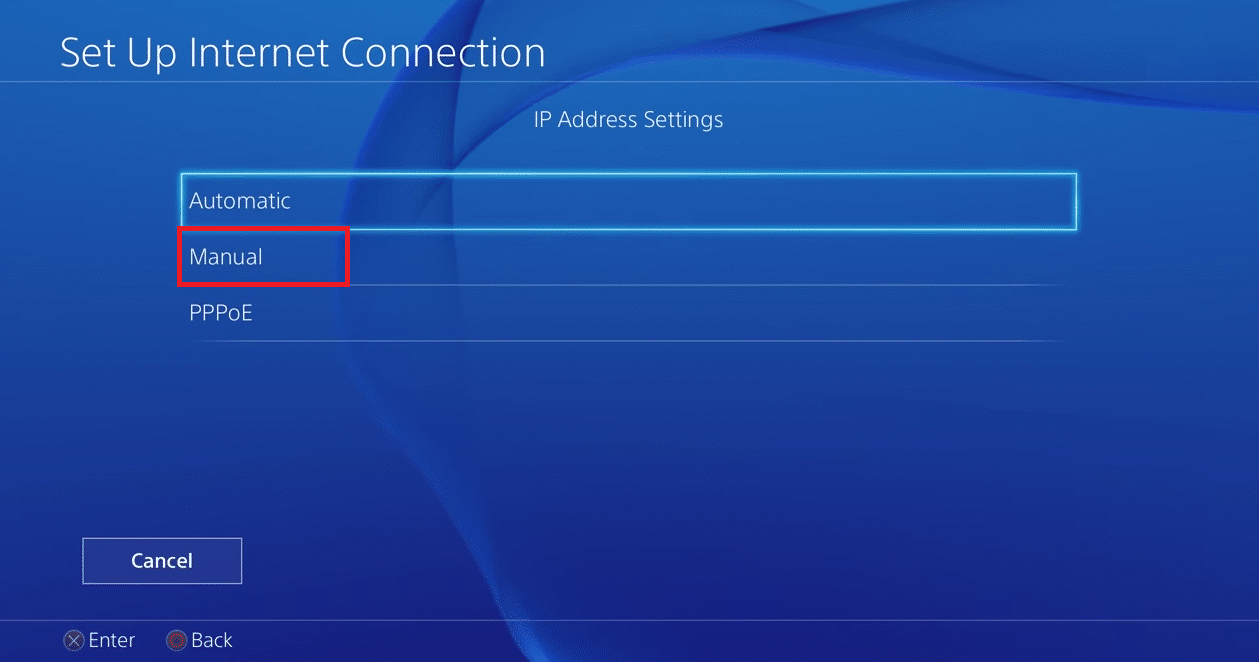
8. Sekarang, masukkan empat digit pertama Alamat IP Anda apa adanya. Kemudian, masukkan angka antara 2 hingga 255 untuk digit terakhir.
Catatan : Anda tidak boleh memasukkan digit Alamat IP yang sama dengan yang Anda catat sebelumnya.
9. Kemudian, masukkan angka Subnet Mask dan Default Gateway yang sama dengan yang Anda catat di Langkah 3 .
10. Masukkan 8.8.8.8 di bidang DNS Primer untuk terhubung ke server DNS publik Google.
11. Masukkan 8.8.4.4 di bidang DNS Sekunder dan pilih opsi Berikutnya .
12. Pilih Otomatis untuk Pengaturan MTU seperti yang ditunjukkan.
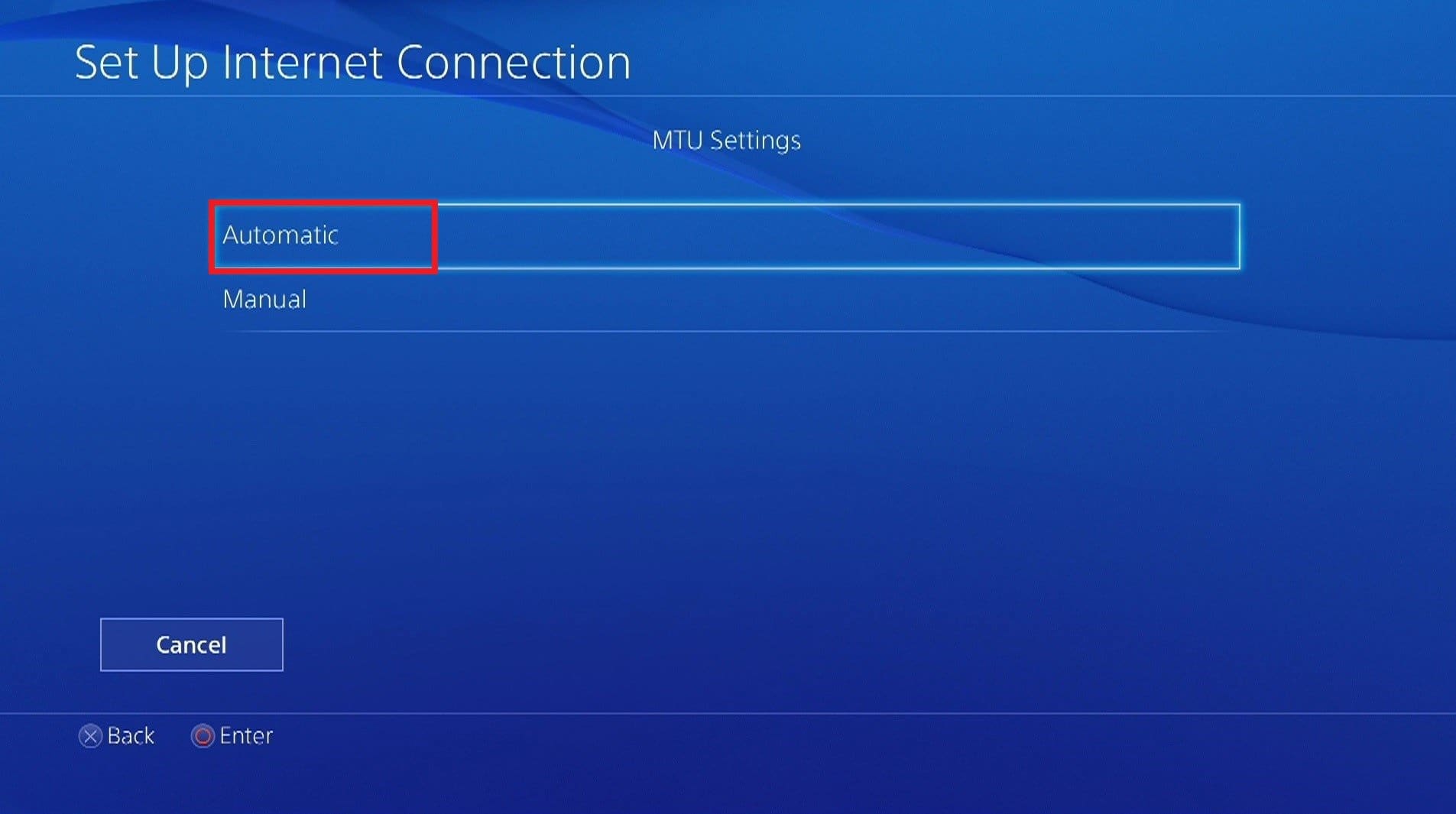
13. Di bawah Proxy Server , pilih opsi Do Not Use .

14. Pada layar Pembaruan pengaturan Internet , pilih Uji Koneksi Internet .
15. Pada layar Connection test complete , Anda akan mendapatkan informasi tentang Download dan Upload Connection Speeds .
Periksa apakah PS4 terus mematikan masalah telah diselesaikan atau tidak & Anda mendapatkan kecepatan minimum yang diperlukan.
Baca Juga: Cara Mengaktifkan Dukungan Pengontrol Minecraft
Metode 7: Perbarui Perangkat Lunak Sistem PS4 dalam Mode Aman
Jika ini bukan masalah perangkat keras, hampir pasti itu adalah konsekuensi dari pembaruan yang buruk. Dalam Safe Mode, Anda dapat memutakhirkan perangkat lunak sistem untuk memperbaiki masalah PS4 terus mati sebagai berikut:
1. Pada drive USB yang diformat , buat folder PS4 dalam format FAT32 .
2. Kemudian, buat folder UPDATE di dalam folder PS4 .
3. Download update PS4 terbaru dari website Official Playstation dan simpan di folder UPDATE .

4. Setelah mematikan PS4 sepenuhnya, sambungkan drive USB ke salah satu port USB yang menghadap ke depan.
5. Untuk masuk ke Safe Mode, tekan dan tahan tombol Power selama 3 detik. Ini akan mati setelah berkedip beberapa kali.
6. Sekali lagi, tekan dan tahan tombol Daya dan lepaskan setelah mendengar bunyi bip kedua . Setelah beberapa detik, PS4 akan mulai dalam Safe Mode .
7. Kemudian, pilih opsi Update System Software bernomor ketiga dalam daftar.
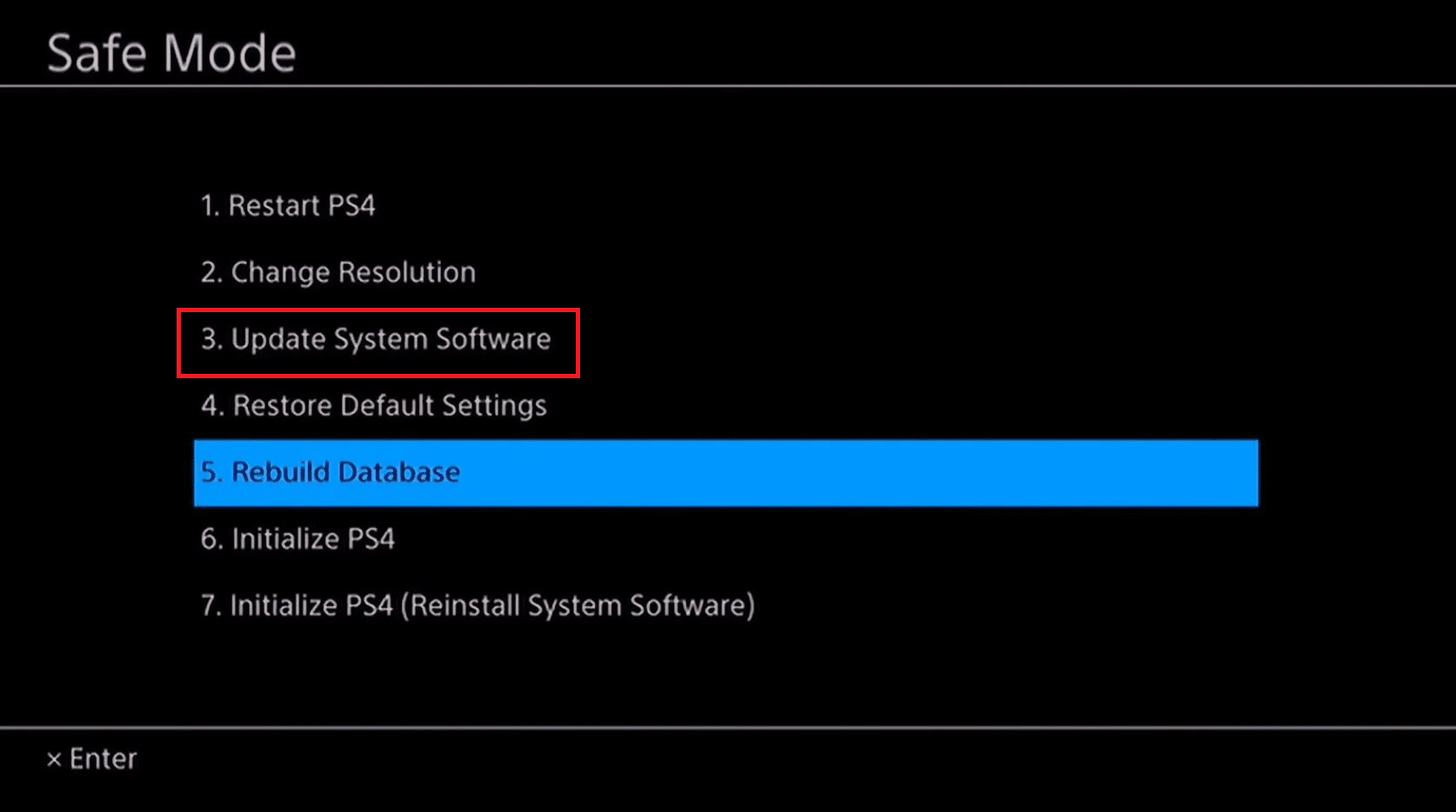
8. Terakhir, pilih opsi Perbarui dari Perangkat Penyimpanan USB dan tekan OK .
Baca Juga : Cara Memperbaiki Tidak Dapat Mengunduh File Patch FFXIV
Metode 8: Bangun kembali Basis Data PS4 dalam Mode Aman
Basis data PS4 mungkin rusak, menyebabkan PS4 terus mematikan masalah.
1. Untuk masuk ke Safe Mode, tekan dan tahan tombol Power selama 3 detik. Ini akan mati setelah berkedip beberapa kali.
2. Sekarang lagi, tekan dan tahan tombol Daya dan lepaskan setelah mendengar bunyi bip kedua . Setelah beberapa detik, PS4 akan mulai dalam Safe Mode .
3. Hubungkan pengontrol DualShock 4 Anda ke sistem PS4 Anda dengan kabel USB dan tekan tombol PS4 pada pengontrol Dual Shock 4 Anda.
4. Dari pengontrol Anda, tekan tombol X.
5. Selanjutnya, pilih opsi Rebuild Database yang ditunjukkan di bawah ini.
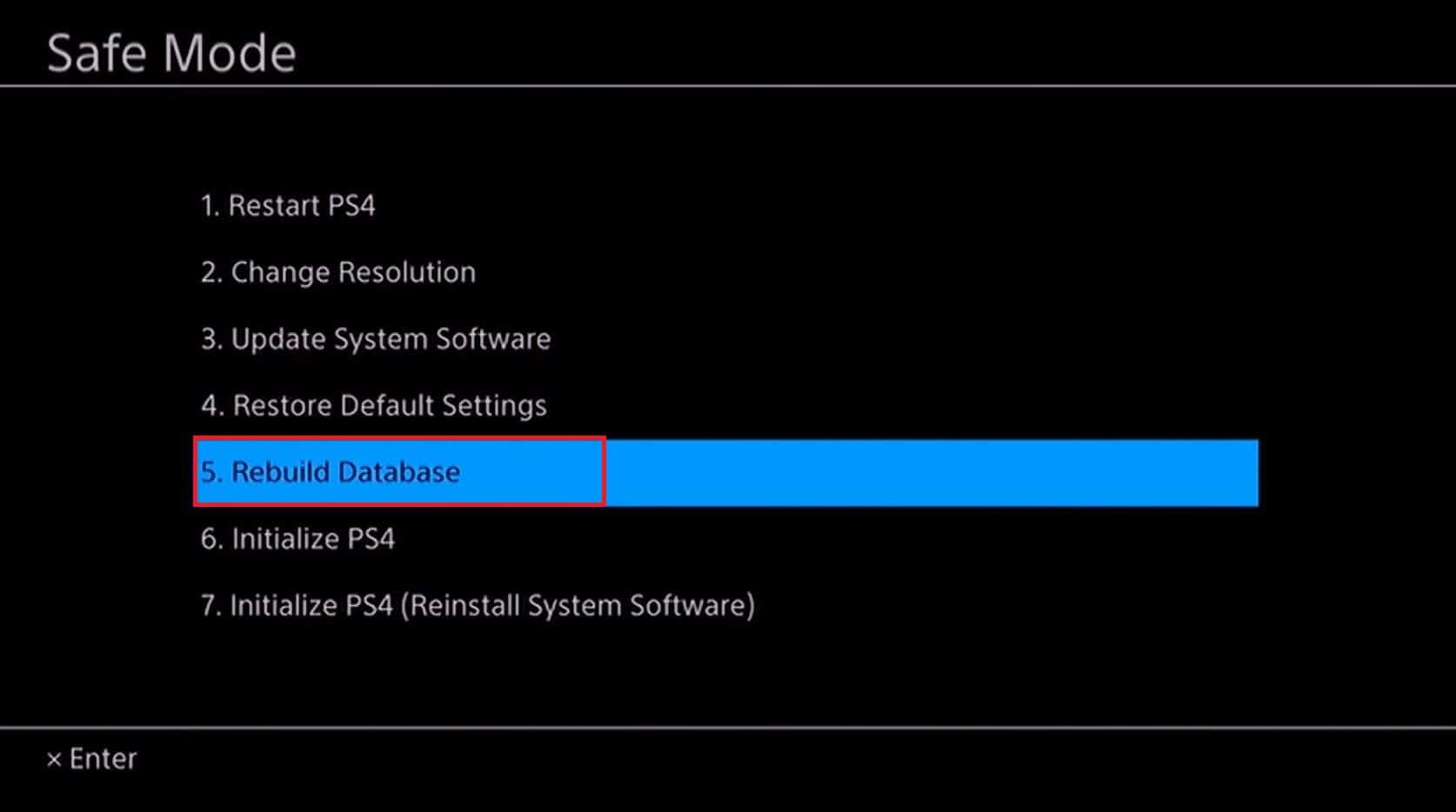
6. Tunggu hingga prosedur selesai, dan PS4 Anda akan langsung booting.
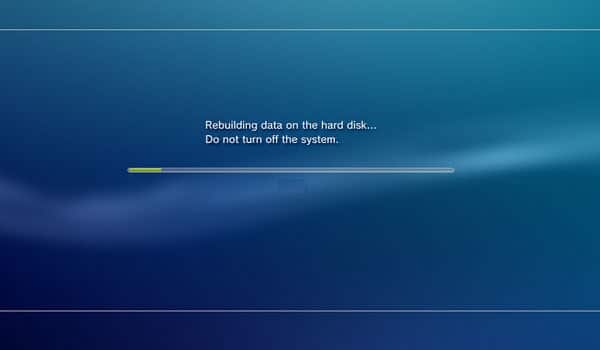
7. Hubungkan ke Wi-Fi , login ke PlayStation Network , dan nikmati permainan!
Baca Juga: Perbaiki Pembaruan Peluncur Warframe yang Gagal
Metode 9: Setel ulang PlayStation 4
Data di PS4 bisa rusak karena berbagai alasan, yang mengakibatkan PS4 mati tanpa peringatan. Data korup berbeda dari korupsi database PS4. Yang terakhir dapat dengan mudah diperbaiki hanya dengan memuat ulang basis data PS4 seperti yang dijelaskan dalam metode sebelumnya. Satu-satunya cara untuk memperbaiki masalah ini adalah dengan mereset PS4 sepenuhnya dan mulai lagi dengan perangkat lunak sistem.
Catatan: Proses ini memerlukan pembersihan hard disk dan mengembalikan sistem ke kondisi semula saat Anda menginstalnya.
1. Tekan dan tahan tombol Daya selama 3 detik. Ini akan mati setelah berkedip beberapa kali.
2. Sekarang lagi, tekan dan tahan tombol Daya dan lepaskan setelah mendengar bunyi bip kedua . Setelah beberapa detik, PS4 akan mulai dalam Safe Mode .
3. Pilih opsi Inisialisasi PS4 (Instal Ulang Perangkat Lunak Sistem) yang ditunjukkan disorot.
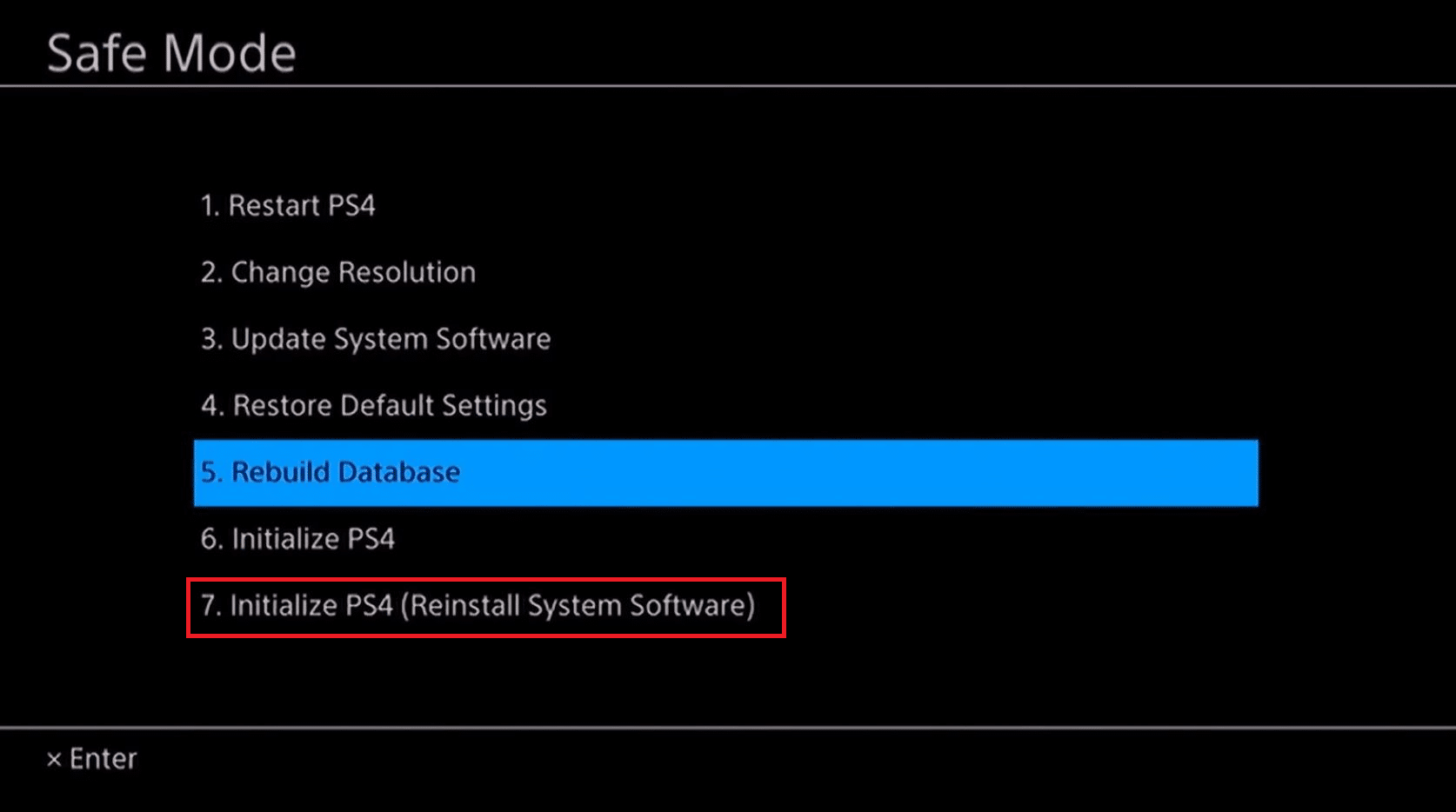
4. Ikuti instruksi di layar untuk mengatur ulang PS4 dengan sukses.
Metode 10: Hubungi Dukungan Sony
Jika tidak ada saran ini yang berfungsi untuk PS4 yang terus mematikan masalah, sistem Anda mungkin perlu diservis. Untuk memulai prosedur perbaikan, hubungi Dukungan Sony Playstation untuk bantuan tambahan.
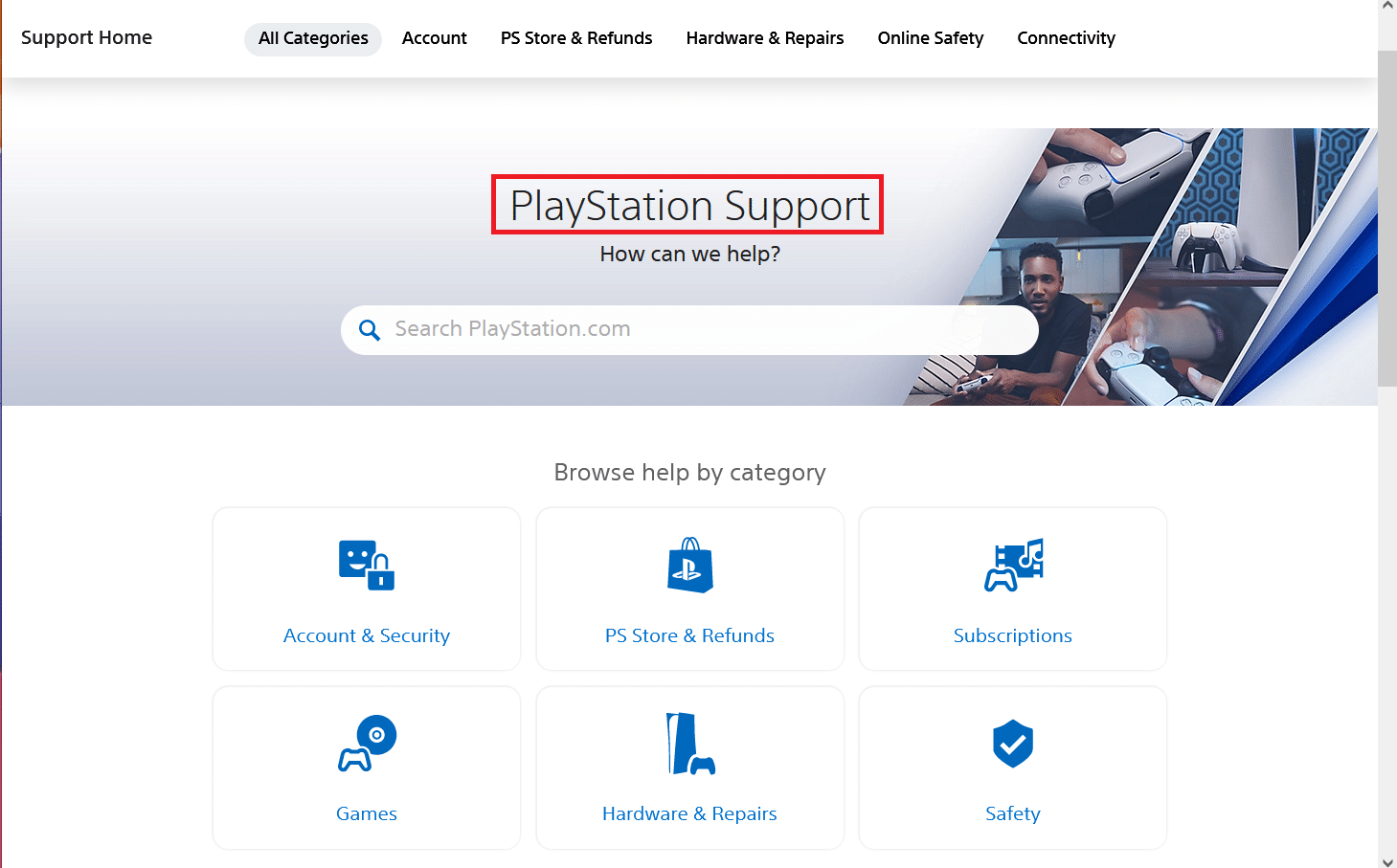
Direkomendasikan:
- Perbaiki Komputer Anda Tampaknya Dikonfigurasi dengan Benar tetapi DNS Tidak Merespons di Windows 10
- Cara Mengaktifkan Akun Twitch
- 20 Konsol Game Android Terbaik
- Perbaiki InputMapper Tidak Dapat Membuka DS4 Secara Eksklusif
Kami harap Anda menemukan informasi ini berguna dan Anda dapat menyelesaikan masalah PS4 terus mematikan . Beri tahu kami teknik mana yang paling bermanfaat bagi Anda. Silakan gunakan formulir di bawah ini jika Anda memiliki pertanyaan atau saran.
